Tìm hiểu cách tạo hoặc thêm cấu hình mới trong Windows Terminal với shell, tiêu đề, biểu tượng, thư mục bắt đầu, v.v. tùy chỉnh.
Terminal là ứng dụng terminal mặc định trong Windows 11 và cho phép bạn truy cập các shell như PowerShell và Command Nhắc. Nếu bạn đã cài đặt bản phân phối Linux bằng WSL, Terminal sẽ tự động tạo cấu hình cho bản phân phối đó để bạn có thể sử dụng ngay. Một trong những tính năng tốt nhất của Terminal là nó cũng cho phép bạn thêm cấu hình mới với cài đặt tùy chỉnh cho các công cụ dòng lệnh cụ thể. Bằng cách đó, bạn không phải bắt đầu lại từ đầu mỗi lần. Ví dụ: tôi có một cấu hình riêng cho công cụ dòng lệnh FFmpeg với các cài đặt tùy chỉnh, bao gồm cờ mặc định, thư mục bắt đầu và biểu tượng.
Trong hướng dẫn nhanh chóng và dễ dàng này, tôi sẽ chỉ cho bạn cách tạo và thêm cấu hình mới trong Windows Terminal. Hãy bắt đầu.

Các bước để thêm hồ sơ mới trong Windows Terminal
Để thêm cấu hình mới trong Windows Terminal, hãy làm theo các bước đơn giản bên dưới.
Nhấp chuột phải vào biểu tượng “Windows“trên thanh tác vụ. Chọn tùy chọn “Terminal“. Nhấp vào biểu tượng thả xuống trên thanh tiêu đề. Chọn tùy chọn “Cài đặt“. Nhấp vào “Thêm cấu hình mới“trong “Hồ sơ” trên thanh bên. Nhấp vào nút “Cấu hình trống mới“. Nhấn tùy chọn “Tên“và đặt tên cho cấu hình. Nhấp vào tùy chọn “Dòng lệnh“và thêm đường dẫn đến tệp exe của công cụ dòng lệnh. Nhấp vào “Lưu“. Với điều đó, bạn đã thêm cấu hình mới vào Windows Terminal.
Các bước chi tiết (Có ảnh chụp màn hình)
Đầu tiên, chúng tôi phải mở ứng dụng Terminal. Để làm điều đó, nhấp chuột phải vào biểu tượng “Windows“trên thanh tác vụ hoặc nhấn phím tắt “Phím Windows + X“rồi chọn tùy chọn “Terminal“. Sau khi nó mở ra, hãy nhấp vào biểu tượng thả xuống trên thanh tiêu đề và chọn “Cài đặt“.
Trong thanh bên của tab cài đặt, cuộn xuống và nhấp vào tùy chọn “Thêm hồ sơ mới“trong phần “Hồ sơ”.
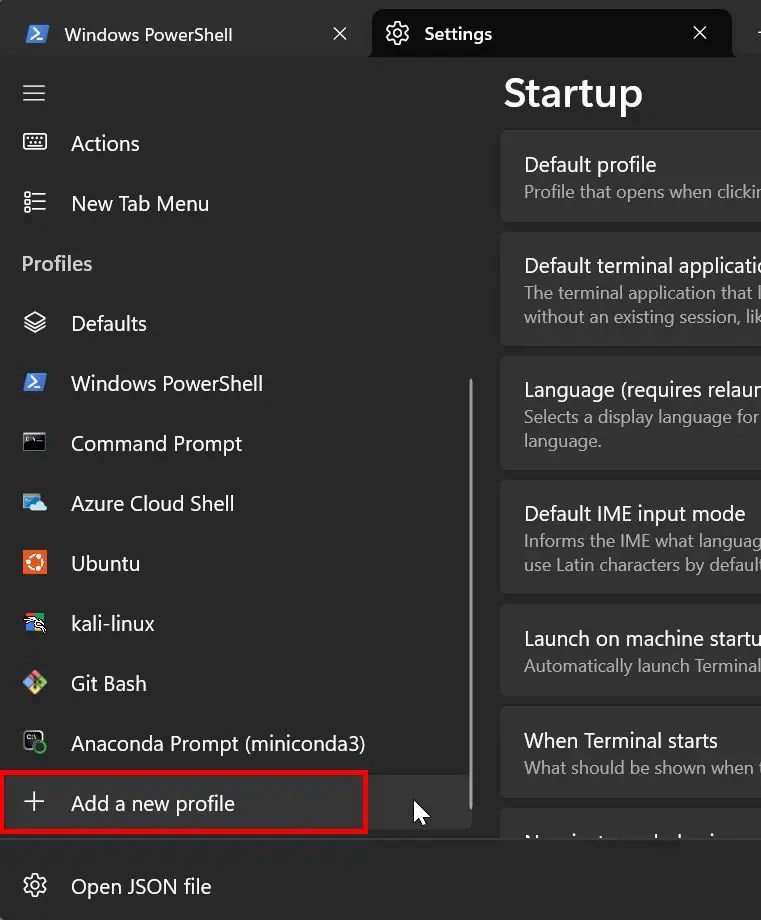
Bây giờ, trên bảng bên phải, bạn có hai tùy chọn. Bạn có thể sao chép hồ sơ hiện có hoặc tạo hồ sơ mới từ đầu. Trong trường hợp này, tôi đang tạo một hồ sơ từ đầu. Vì vậy, hãy nhấp vào nút “Hồ sơ trống mới“.
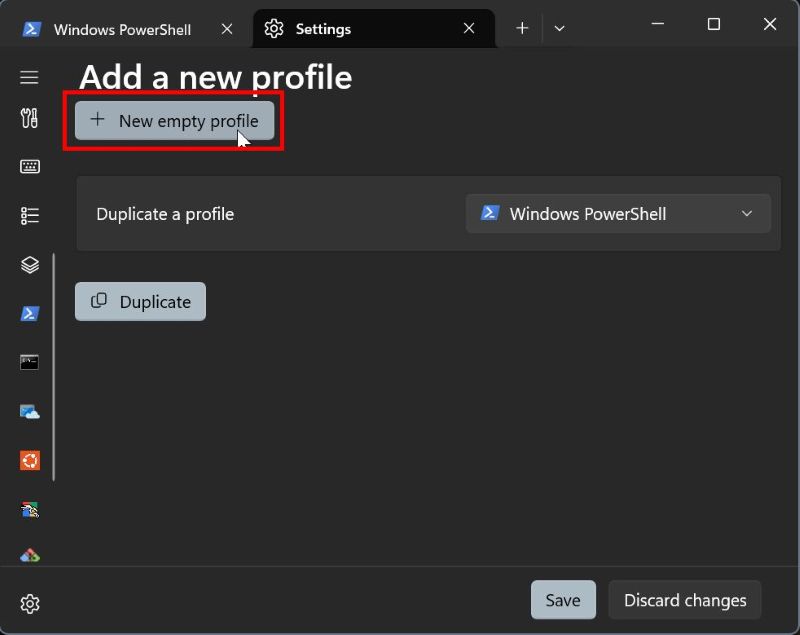
Trên trang này, hãy nhấp vào Tùy chọn “Tên“, sau đó nhập tên mà bạn muốn cung cấp cho hồ sơ vào trường bên dưới. Trong trường hợp của tôi, tôi đặt tên nó là “WindowsLoop”.
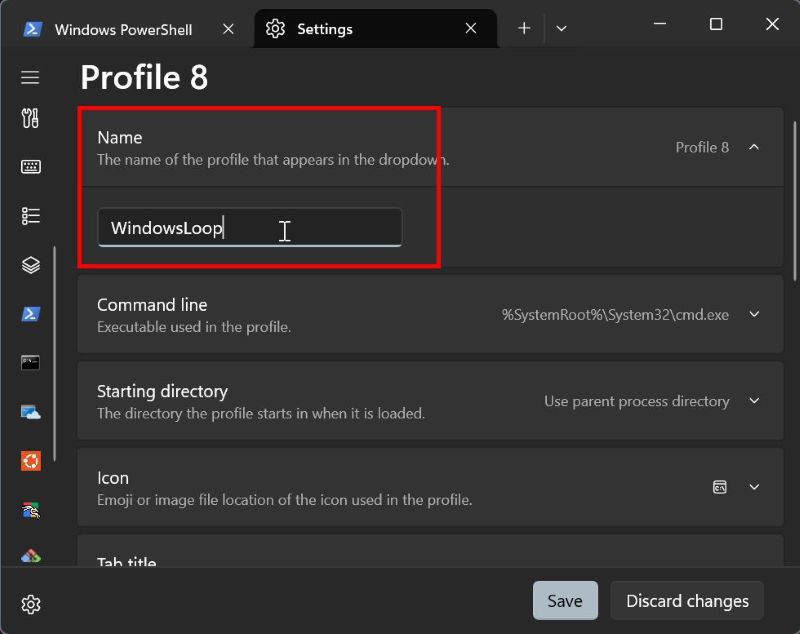
Bước tiếp theo là định cấu hình shell bạn muốn sử dụng. Theo mặc định, cấu hình mới sử dụng Dấu nhắc lệnh làm vỏ của nó. Nếu đó là điều bạn muốn thì hãy bỏ qua bước này. Nếu không, hãy nhấp vào tùy chọn “Dòng lệnh“, nhấp vào nút “Duyệt“, chọn tệp exe của công cụ dòng lệnh rồi nhấp vào tùy chọn “Mở“. Hành động này sẽ thêm đường dẫn của công cụ dòng lệnh vào trường.
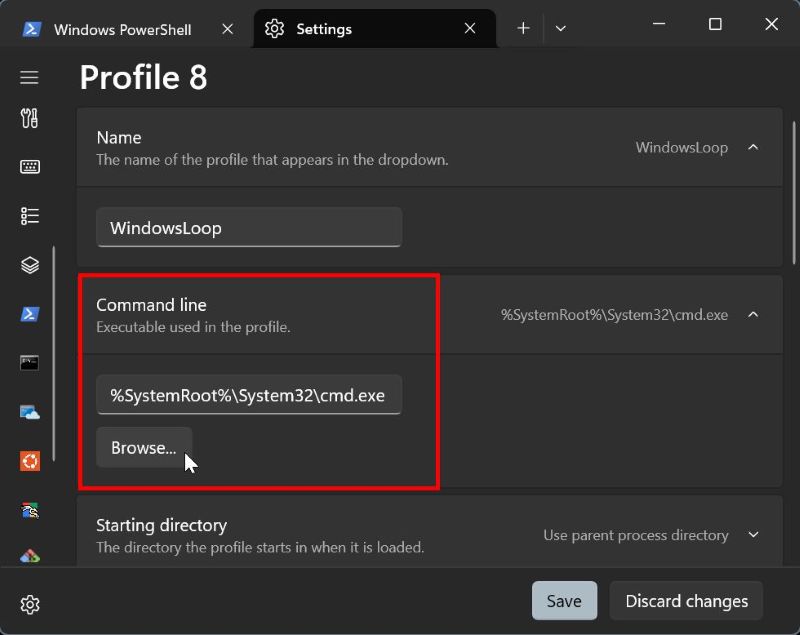
Bạn có thể tùy chỉnh thêm các cài đặt khác nhau, chẳng hạn như thư mục bắt đầu, biểu tượng và tiêu đề tab. Ví dụ: nếu bạn muốn hồ sơ mới này mở trong một thư mục cụ thể khi khởi chạy, bạn có thể thêm đường dẫn đó trong “thư mục bắt đầu”.
Nên đọc: Cách đặt hình nền trong Windows Terminal
Bạn cũng có thể định cấu hình hồ sơ này để luôn chạy với tư cách quản trị viên bằng cách bật nút chuyển đổi “Chạy hồ sơ này với tư cách Quản trị viên“.
Sau khi định cấu hình xong hồ sơ mới, hãy nhấp vào nút “Lưu“nút.
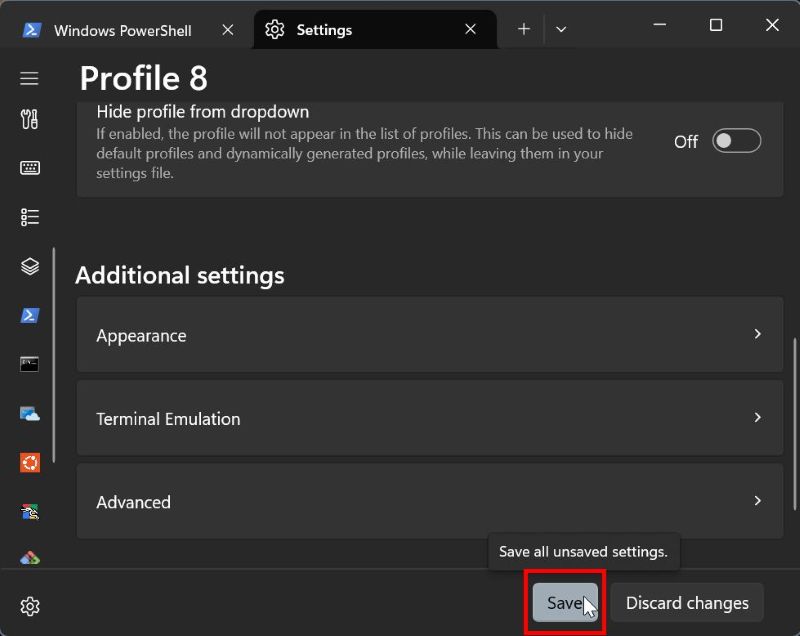
Với điều đó, bạn đã thêm thành công cấu hình mới vào Windows Terminal. Bạn có thể thấy nó trong menu thả xuống.
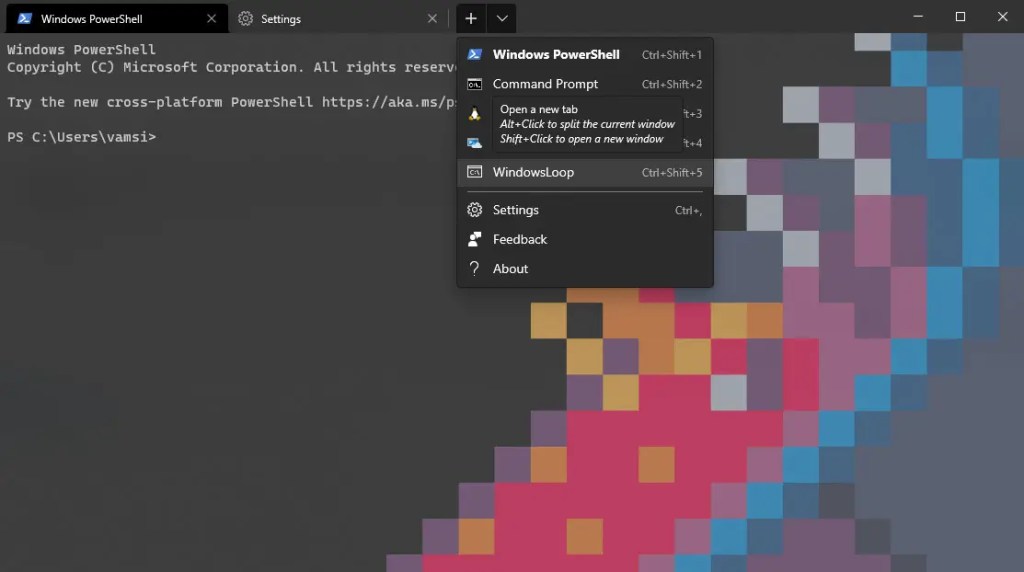
Chọn hồ sơ ngay lập tức mở nó trong một tab mới. Bạn có thể bắt đầu sử dụng ngay.
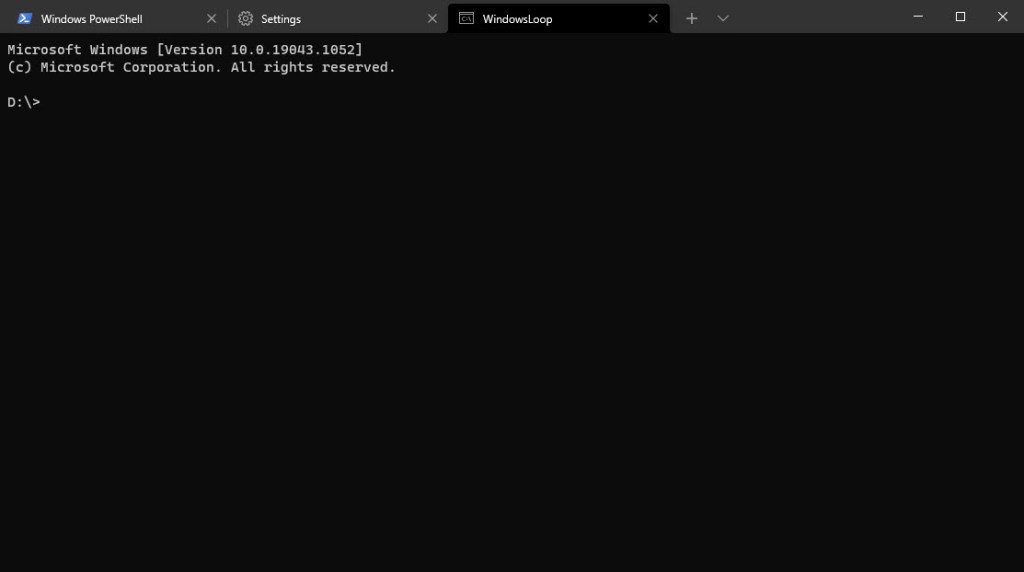
Chỉ vậy thôi. Việc thêm một cấu hình mới trong Windows Terminal thật đơn giản. Nếu bạn có thắc mắc hoặc cần trợ giúp, hãy bình luận bên dưới. Tôi rất sẵn lòng hỗ trợ.
Nên đọc: Cách xóa cấu hình trong Windows Terminal
Cập nhật: Hướng dẫn này đã được cập nhật để phản ánh những thay đổi đối với Terminal.
